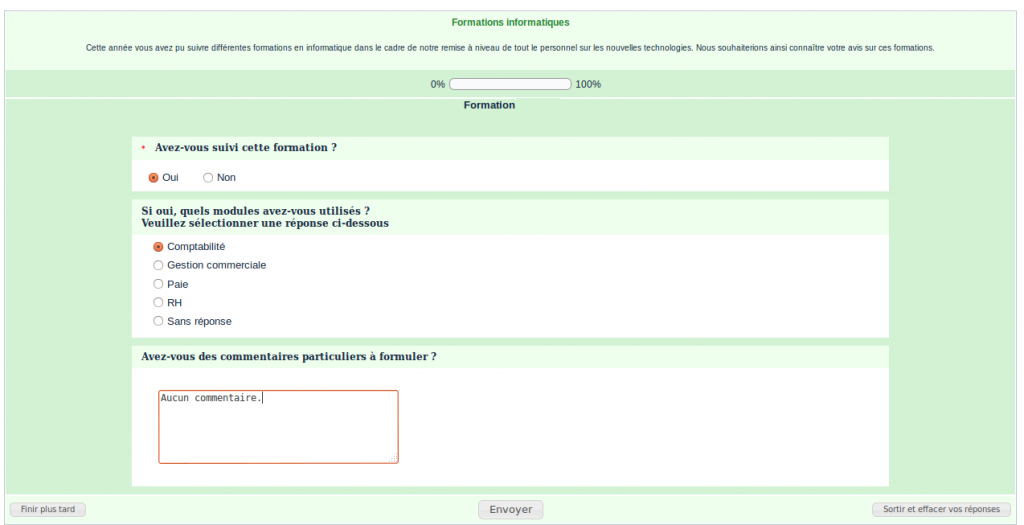Module Gestion des formulaires/Documentation utilisateur : Différence entre versions
Sauter à la navigation
Sauter à la recherche
(Page créée avec « Avec le module gestion des formulaires, appelé '''Enquêtes''' dans Dynamic RH, vous pourrez créer, gérer et répondre à des enquêtes. == Information pratique == ... ») |
|||
| (7 révisions intermédiaires par le même utilisateur non affichées) | |||
| Ligne 1 : | Ligne 1 : | ||
| − | Avec le module gestion des formulaires, appelé '''Enquêtes''' | + | Avec le module gestion des formulaires, appelé '''Enquêtes''' , vous pourrez créer, gérer et répondre à des enquêtes. |
| − | |||
== Information pratique == | == Information pratique == | ||
| − | + | [http://rh.atm-consulting.fr Plateforme de test] | |
| − | |||
== Utilisation du module == | == Utilisation du module == | ||
| − | * Pour gérer vos formulaires, sélectionner le module '''Enquêtes''' | + | * Pour gérer vos formulaires, sélectionner le module '''Enquêtes'''. Lorsque vous vous rendez sur ce module, vous pouvez visualiser directement la '''liste de toutes les enquêtes''' vous concernant et étant disponible à ce jour. Le '''statut de l'enquête''' (si vous y avez répondu ou non) s'affiche à droite. Pour répondre à l'enquête, cliquez sur le '''Libellé d'une enquête'''. |
[[File:gestion formulaire.png|1024px|Gestion formulaire]] | [[File:gestion formulaire.png|1024px|Gestion formulaire]] | ||
| − | * Pour répondre à l'enquête vous devez retrouver l'image ci-dessous. Le titre de l'enquête s'affiche avec le message de description correspondant. | + | |
| + | * Pour répondre à l'enquête vous devez retrouver l'image ci-dessous. Le '''titre de l'enquête s'affiche avec le message de description correspondant'''. | ||
Cliquez sur '''Suivant''' pour commencer à répondre à l'enquête. | Cliquez sur '''Suivant''' pour commencer à répondre à l'enquête. | ||
[[File:répondre à l'enquête.png|1024px|Répondre à l'enquête]] | [[File:répondre à l'enquête.png|1024px|Répondre à l'enquête]] | ||
| + | |||
* Une '''barre de progression''' indique en haut votre avancée dans l'enquête. Elle se calcule en fonction de la page de l'enquête sur laquelle vous vous trouvez. Les '''champs obligatoires''' sont indiqués par un astérisque. Continuer jusqu'à finir le formulaire et cliquez sur '''Envoyer'''. | * Une '''barre de progression''' indique en haut votre avancée dans l'enquête. Elle se calcule en fonction de la page de l'enquête sur laquelle vous vous trouvez. Les '''champs obligatoires''' sont indiqués par un astérisque. Continuer jusqu'à finir le formulaire et cliquez sur '''Envoyer'''. | ||
| − | [[File: | + | [[File:Formulaire.png|1024px|Répondre à l'enquête]] |
| − | * Un message s'affiche pour vous avertir de la fin de l'enquête | + | |
| + | * Un message s'affiche pour vous avertir de la '''fin de l'enquête'''. | ||
[[File:msg fin enquête.png|1024px|Fin de l'enquête]] | [[File:msg fin enquête.png|1024px|Fin de l'enquête]] | ||
| − | |||
| − | [[File: | + | * L'enquête a changé de statut. Vous pouvez à '''tout moment revenir sur vos réponses''' (tant que l'enquête reste disponible) en cliquant à nouveau sur le libellé de l'enquête. |
| + | |||
| + | [[File:Changement statut .png|1024px|Changement statut]] | ||
Version actuelle datée du 6 juillet 2015 à 12:31
Avec le module gestion des formulaires, appelé Enquêtes , vous pourrez créer, gérer et répondre à des enquêtes.
Information pratique
Utilisation du module
- Pour gérer vos formulaires, sélectionner le module Enquêtes. Lorsque vous vous rendez sur ce module, vous pouvez visualiser directement la liste de toutes les enquêtes vous concernant et étant disponible à ce jour. Le statut de l'enquête (si vous y avez répondu ou non) s'affiche à droite. Pour répondre à l'enquête, cliquez sur le Libellé d'une enquête.
- Pour répondre à l'enquête vous devez retrouver l'image ci-dessous. Le titre de l'enquête s'affiche avec le message de description correspondant.
Cliquez sur Suivant pour commencer à répondre à l'enquête.
- Une barre de progression indique en haut votre avancée dans l'enquête. Elle se calcule en fonction de la page de l'enquête sur laquelle vous vous trouvez. Les champs obligatoires sont indiqués par un astérisque. Continuer jusqu'à finir le formulaire et cliquez sur Envoyer.
- Un message s'affiche pour vous avertir de la fin de l'enquête.
- L'enquête a changé de statut. Vous pouvez à tout moment revenir sur vos réponses (tant que l'enquête reste disponible) en cliquant à nouveau sur le libellé de l'enquête.